გაკვეთილზე „როგორ წავშალოთ გვერდი Word 2007-ში“ ჩვენ ვისწავლით როგორ წავშალოთ ცარიელი გვერდები და გვერდები ტექსტით Microsoft Office Word 2007 დოკუმენტში.
ჩვენი ამოცანა: ისწავლეთ როგორ წაშალოთ გვერდები Microsoft Word დოკუმენტში.
რა გვჭირდება: დაინსტალირებული Microsoft Office პროგრამული პაკეტი და ნებისმიერი დოკუმენტი .doc ან .docx გაფართოებით. შეგიძლიათ ჩამოტვირთოთ Microsoft Office Word პროგრამა პროგრამის შემქმნელის ვებსაიტიდან - Microsoft Word
მოდით შევხედოთ ორ ამოცანას, რომელსაც ყოველდღიურად ვაწყდებით: დოკუმენტიდან ცარიელი გვერდის წაშლა და შინაარსის მქონე გვერდის წაშლა.
ვთქვათ, გვაქვს დოკუმენტი ფორმატის „document.docx“ (Word 2007) ან „document.doc“ (Word 2003).
ნახ 1. Microsoft Word ფაილი საქაღალდეში
ჩვენ ვხსნით ჩვენს დოკუმენტს, ის შეიცავს ტექსტის რამდენიმე გვერდიდა შესაძლოა სურათებით და, ვთქვათ, 5 გვერდით. დოკუმენტის გვერდების რაოდენობა ნაჩვენებია პროგრამის ქვედა მარცხენა კუთხეში:
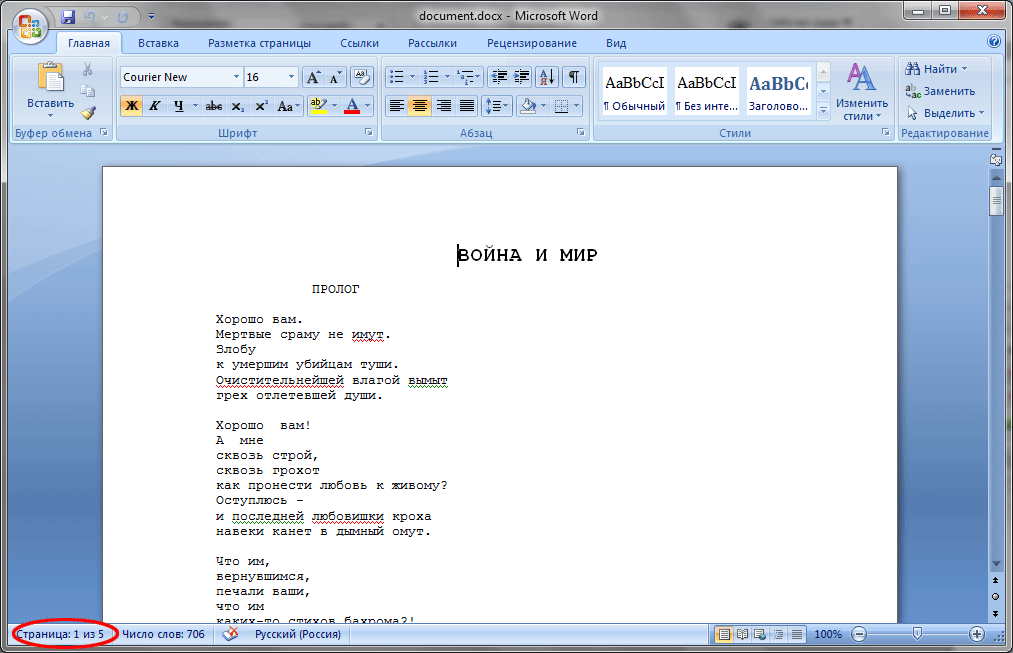
ნახ 2. გახსენით Word ფაილი 5 გვერდიანი ტექსტით
დავუშვათ, ჩვენ უნდა მოიხსნასამ დოკუმენტის მე-3 გვერდი:
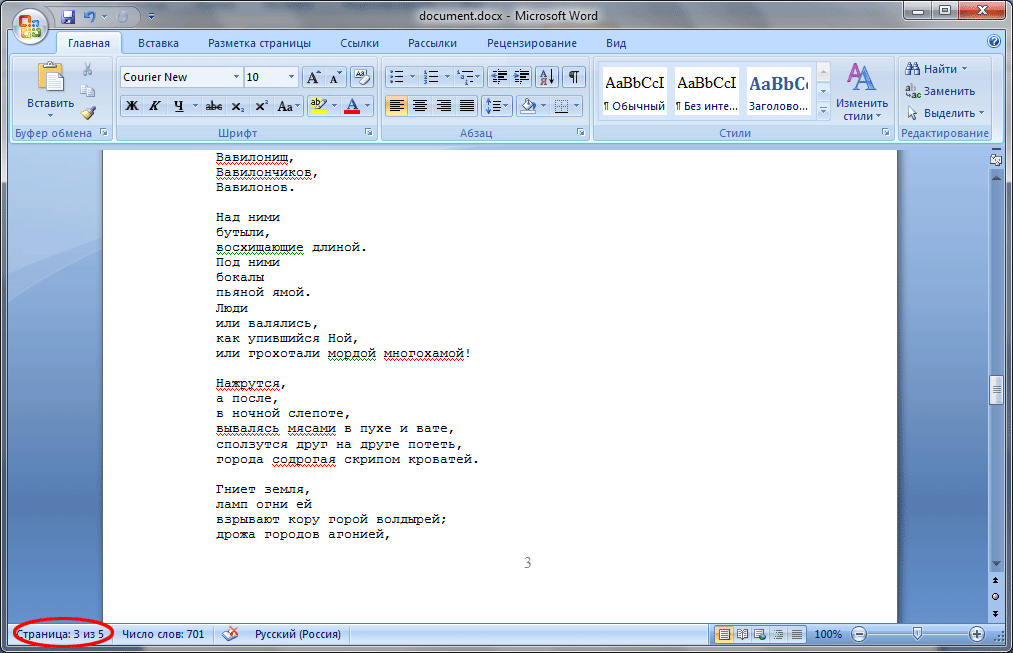
ნახ 3. ჩვენი დოკუმენტის მე-3 გვერდი
ამ კონკრეტული გვერდის შინაარსის წასაშლელად, შეგვიძლია გამოვიყენოთ ორი ვარიანტი:
მოხსნის პირველი ვარიანტი.
გადაახვიეთ დოკუმენტი მაუსის ბორბლით მე-3 გვერდის დასაწყისში. შემდეგ გადაიტანეთ მაუსის კურსორი ზედა ხაზის მოპირდაპირე ველებზე, სანამ კურსორი არ გადაიქცევა „თეთრ ისარზე“:
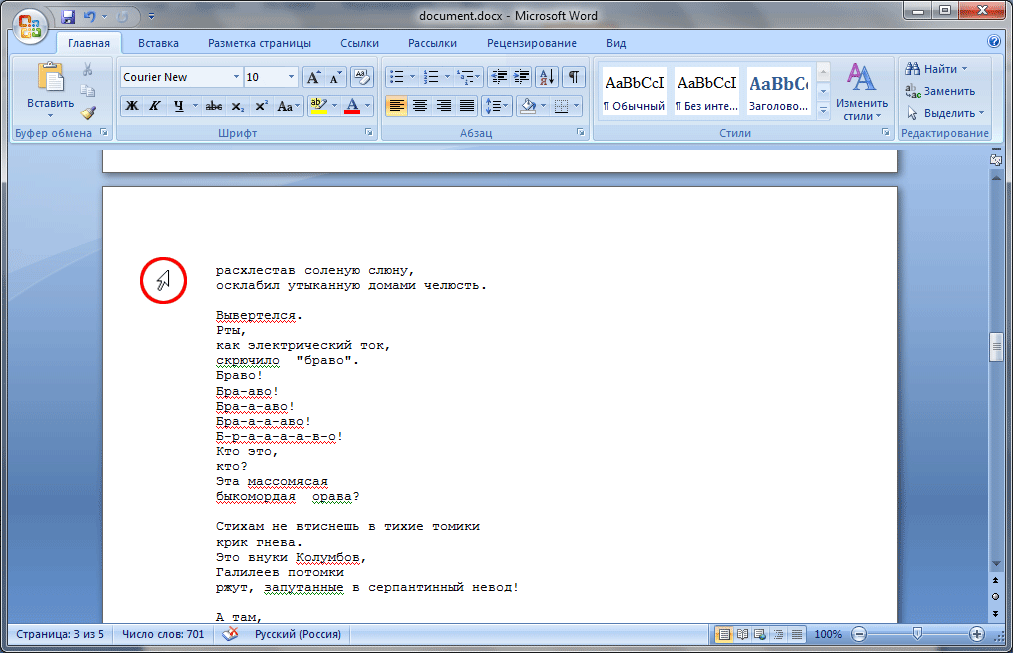
ნახ 4. დოკუმენტის მთელი ხაზის შერჩევის მეთოდი
დააწკაპუნეთ მაუსის მარცხენა ღილაკით გვერდის ზედა ხაზზე, რის შემდეგაც ხაზი უნდა გამოიყურებოდეს შერჩევის მსგავსი:
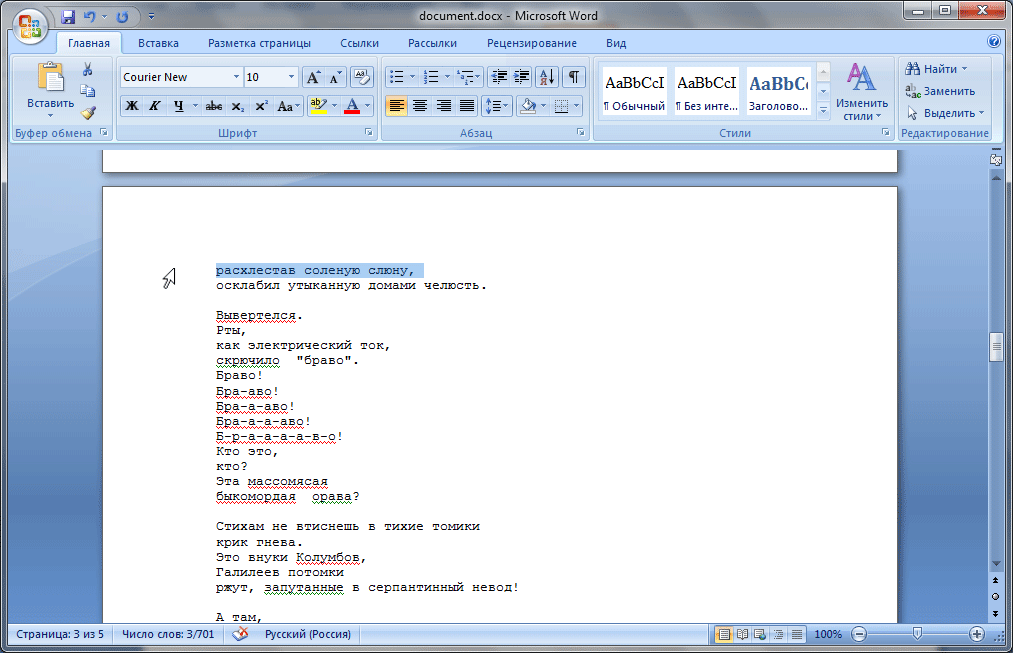
ნახ 5. დოკუმენტის გვერდზე მთელი ხაზის შერჩევა
დააჭირეთ ღილაკს "Shift" თქვენს კლავიატურაზე და დააჭირეთ მიმდინარე ფურცლის ბოლო ხაზს:
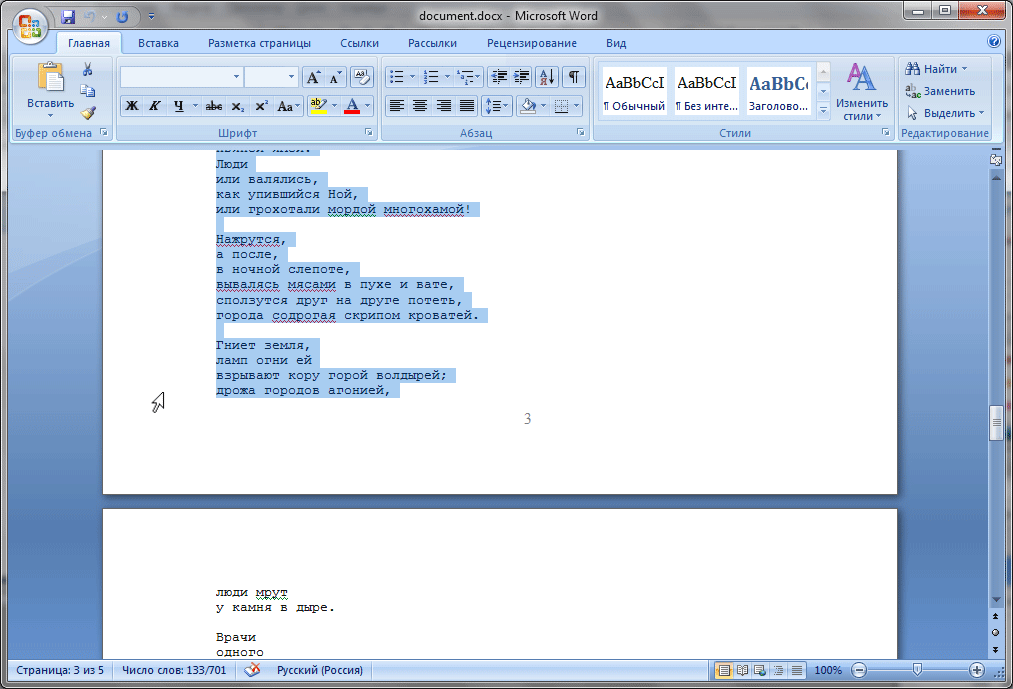
სურ 6. აირჩიეთ ხაზი გვერდის ბოლოს
ახლა ყველა ტექსტი გვერდზე, რომლის წაშლა გსურთ, მონიშნულია. შემდეგი, დააჭირეთ ღილაკს "Del" ან "Delete" კლავიატურაზე:
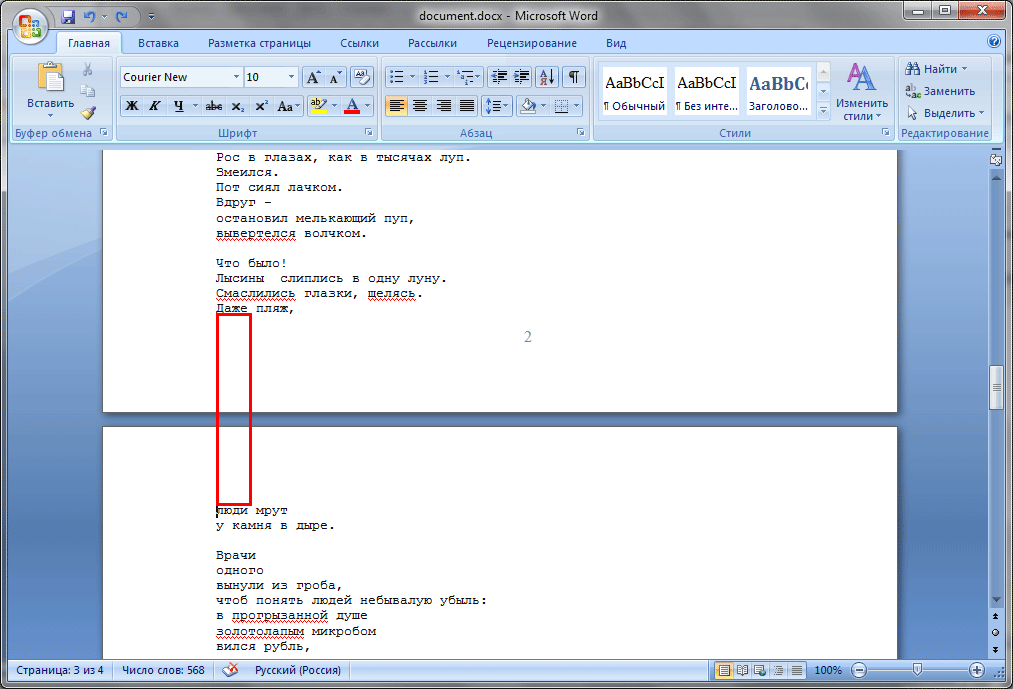
ნახ 7. შედეგი „Delete“ ღილაკის დაჭერის შემდეგ
ახლა გვერდი წაშლილია. თუ არ მოგწონთ ეს ვარიანტი, არის კიდევ ერთი.
მოხსნის მეორე ვარიანტი.
ვპოულობთ გვერდს, რომელიც უნდა წაიშალოს (ვთქვათ, გვინდა წავშალოთ გვერდი No3). დააწკაპუნეთ მარცხნივ ამ გვერდზე ნებისმიერ ადგილას. ამის შემდეგ დააჭირეთ კლავიატურაზე კლავიშთა კომბინაციას "Ctrl + F". იხსნება დიალოგური ფანჯარა ძებნა და ჩანაცვლება:
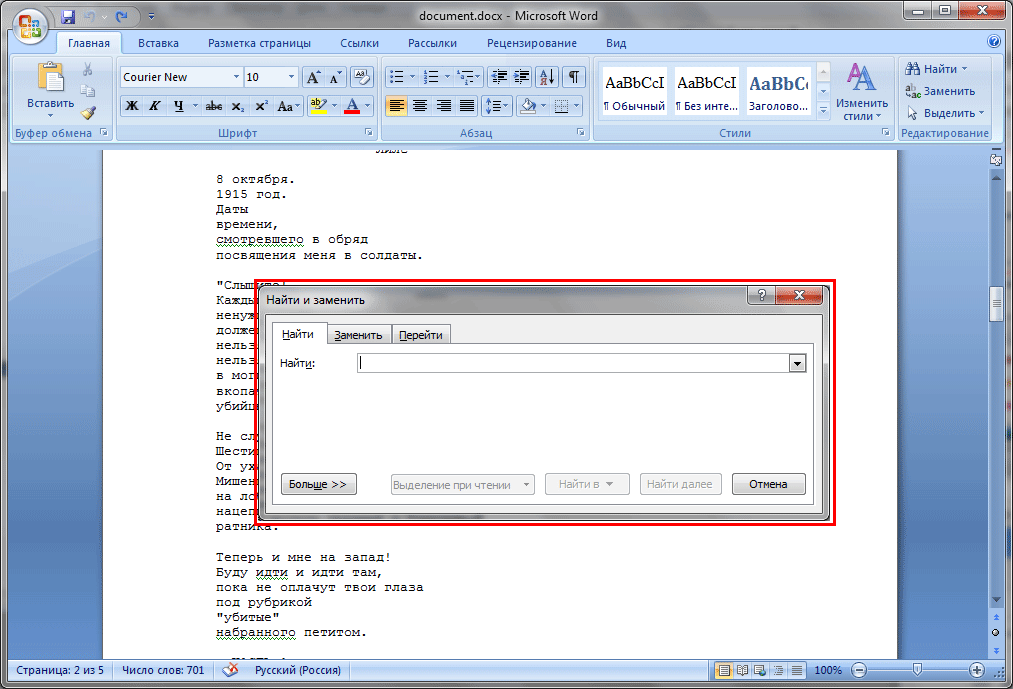
სურათი 8. დიალოგური ფანჯრის პოვნა და ჩანაცვლება
ამ ფანჯარაში ჩვენ ვხედავთ სამ ჩანართს: "იპოვე", "ჩანაცვლება" და "წადი". ახლა ჩვენ გვაინტერესებს "გასვლა" ჩანართი, დააწკაპუნეთ მარცხნივ ჩანართზე, ჩვენ დავინახავთ ამ ჩანართის შინაარსს:
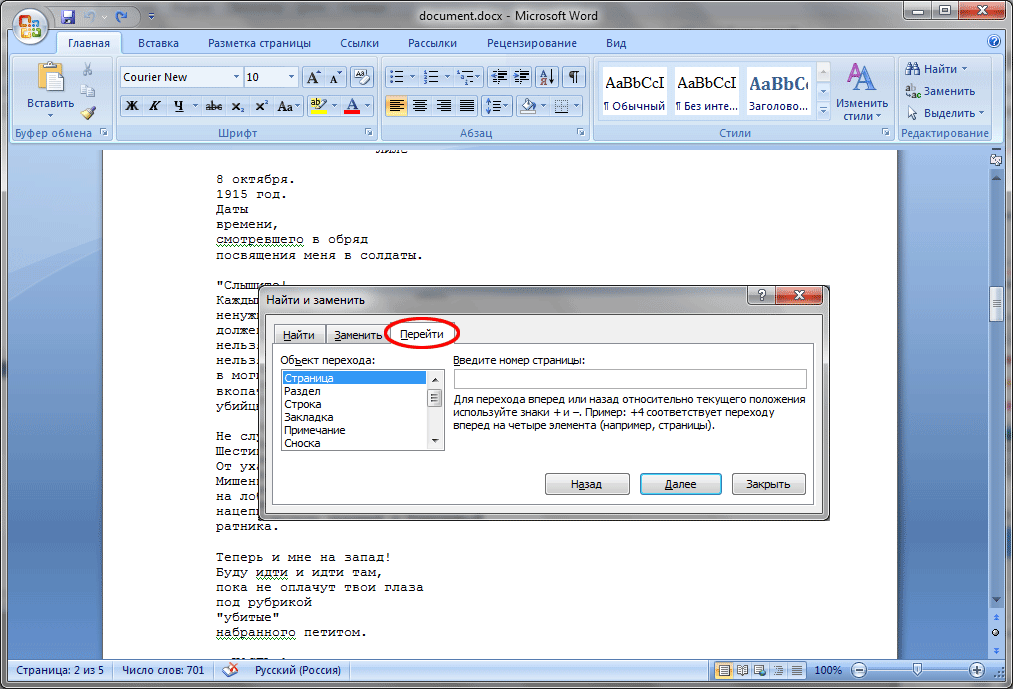
სურათი 9. ფანჯრის „ძებნა და ჩანაცვლება“ ჩანართის „გადასვლა“ შიგთავსი
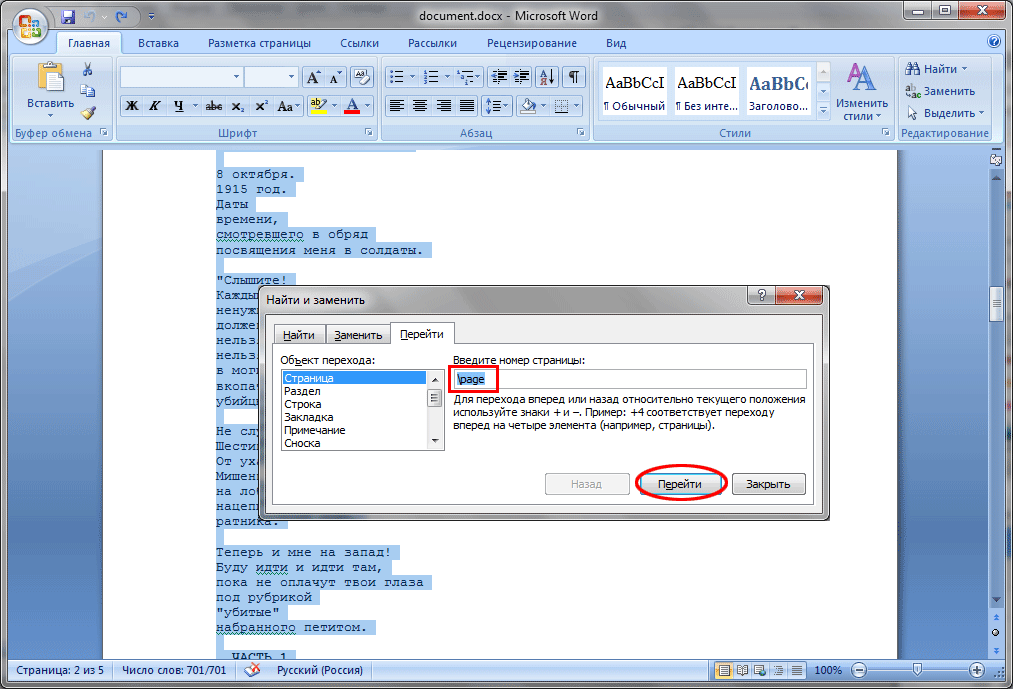
ნახ 10. გვერდის შესარჩევად საჭირო მანიპულაციები
ღილაკზე "გადასვლა" დაწკაპუნების შემდეგ, გვერდის შინაარსი, რომელზეც კურსორი იყო განთავსებული, მთლიანად მონიშნული იქნება. შემდეგი, დააჭირეთ ღილაკს "დახურვა" დიალოგურ ფანჯარაში "ძებნა და ჩანაცვლება":
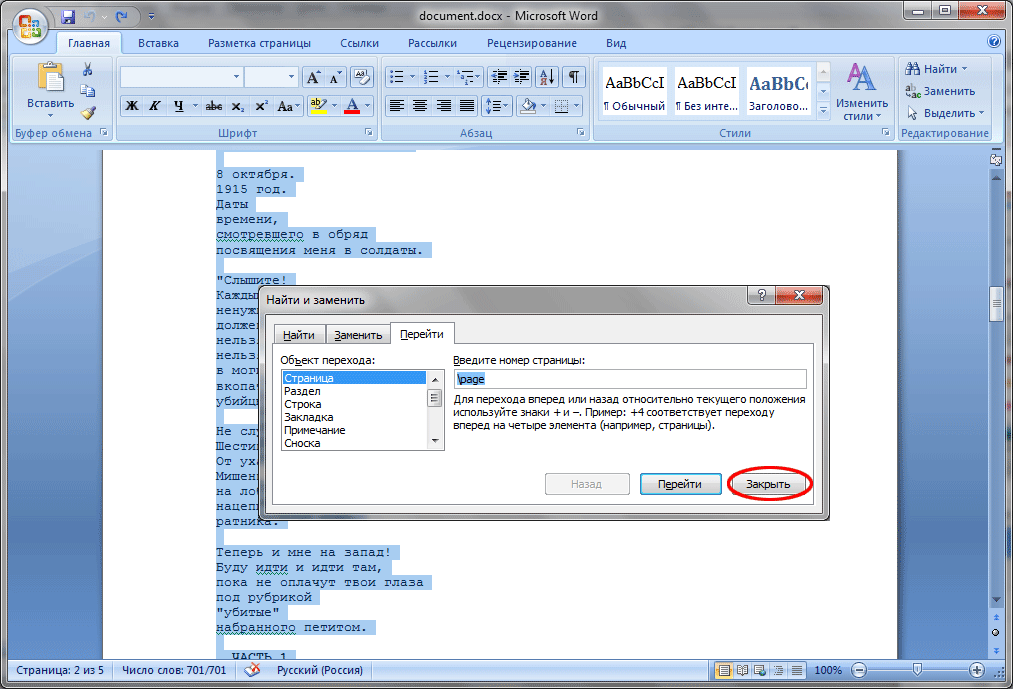
ნახ 11. დახურეთ დიალოგური ფანჯარა „ძებნა და ჩანაცვლება“.
ახლა ვხედავთ, რომ საჭირო გვერდის შიგთავსი მთლიანად არის შერჩეული, რის შემდეგაც კლავიატურაზე ვაჭერთ კლავიშს „წაშლა“.
გაკვეთილიდან გავიგეთ, რომ Word-ში გვერდის წაშლა ორი გზით შეგვიძლია. რომელია ყველაზე მოსახერხებელი, თქვენ გადაწყვიტეთ.






